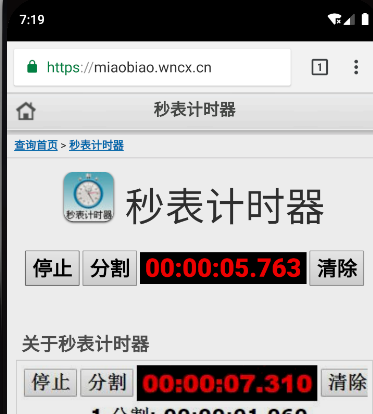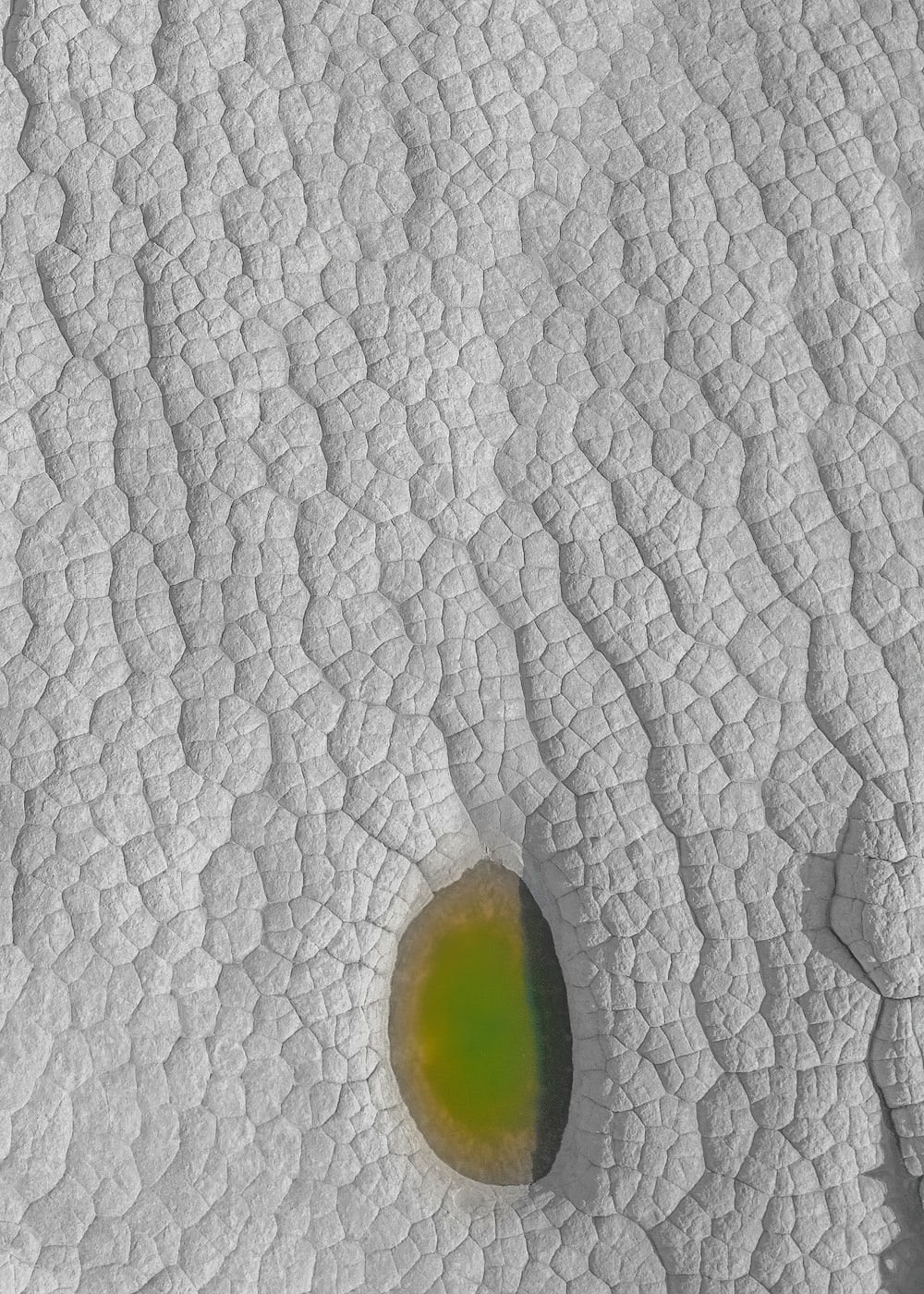前言
我们在使用AVD Manager 创建虚拟机后.默认情况下该虚拟机无法访问网络.
状态栏上会出现以下的图片提示.
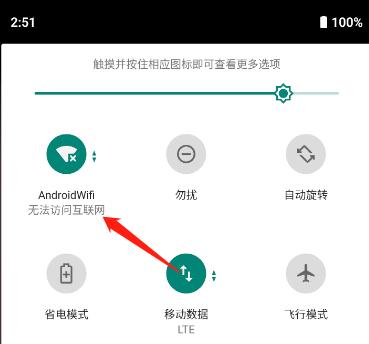
通过手机自带的Chrome 访问baidu.com 页面会提示:DNS_PROBE_FINISHED_BAD_CONFIG
注意
即使我们将虚拟机的网络配置成功后,该图标位置任然会显示(无法访问互联网)
在虚拟机上该图标并不能当做网络正常的参考图标.
因为虚拟机采用的是Google原生系统.是检测本机能否访问Google服务器来做参考进行判断是否能够访问互联网的.
国内的手机都针对该配置进行过定制.我们需要注意这个地方.
分析
根据网页访问提示的信息分析.我们可以知道是虚拟机的DNS配置错误了.造成无法访问.
那我们能否通过直接修改androidWifi的DNS,改成固定DNS了?–尝试后失败.
原因可能在于虚拟机配置的问题.通过命令方式修改
解决
进入本地AndroidSDK目录下的emulator文件夹.
在搜索栏输入cmd 并回车
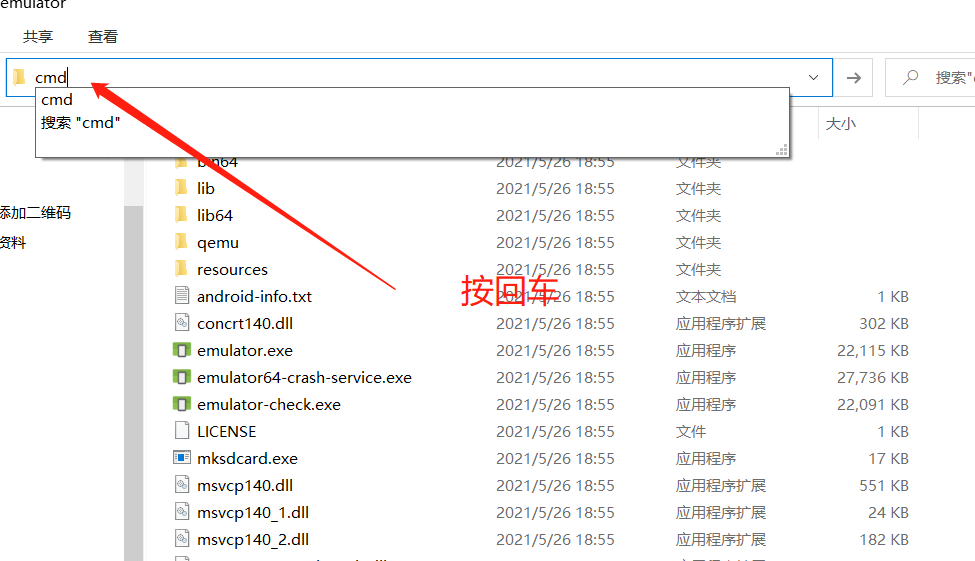
打开cmd 命令行.
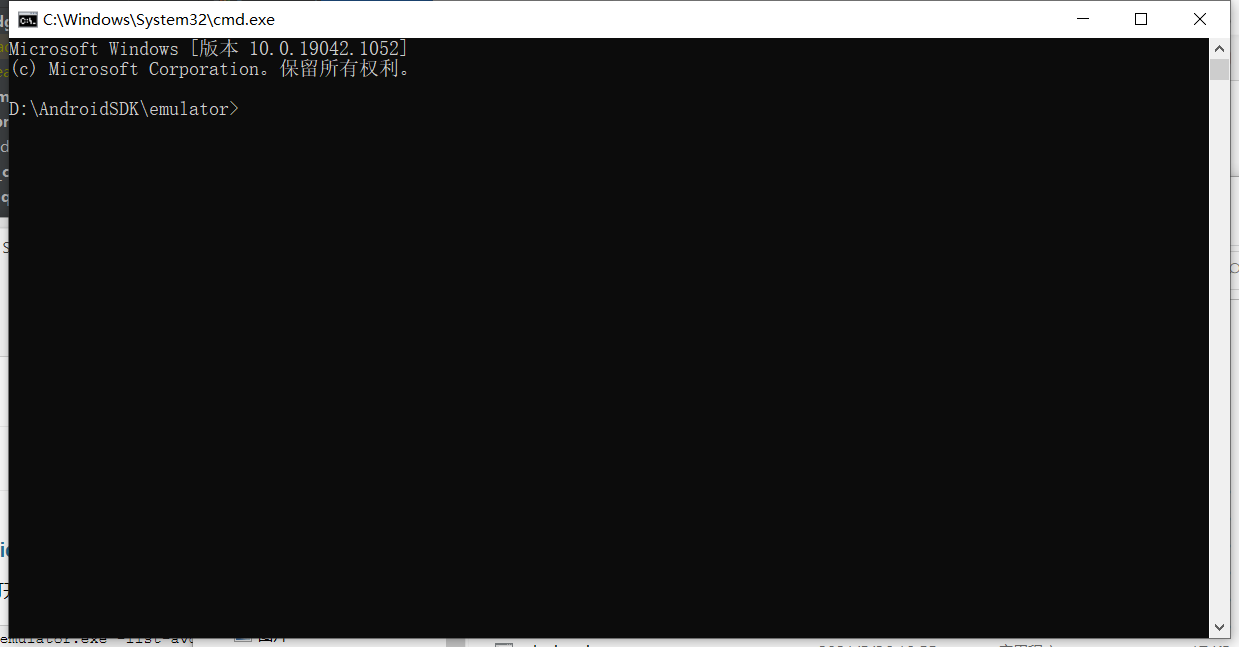
输入下面指令:
emulator.exe -avd 虚拟机名 -dns-server DNS地址
将上面的虚拟机名,和DNS地址替换成你本机上的信息.回车. 即可
注意需要将虚拟机关闭后,再尝试上面的指令.
虚拟机名
建议通过 emulator.exe -list-avds 指令获取.
AVD Manager里面的name 省略了下划线
效果图:
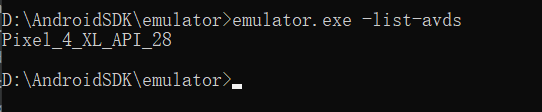
我的虚拟机名称: “Pixel_4_XL_API_28”
DNS地址
这个DNS地址,不要参考所谓的192.168.1.0. 它需要的是你当前本机的DNS.
我们可以通过ipconfig/all得到:
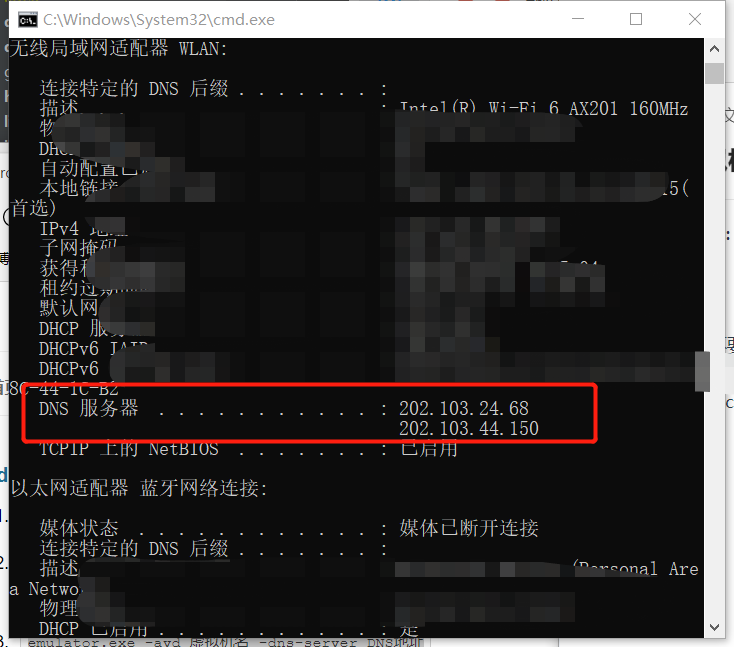
例如我的DNS 是202.103.24.68
那么我的完整输入效果就是:
emulator.exe -avd Pixel_4_XL_API_28 -dns-server 202.103.24.68
最后, 通过网页访问.来验证我们的输入效果是否生效.